첫 코딩 print 함수 사용해보기 (누구나 파이썬 배우기_4)
2023. 9. 4. 18:06ㆍPython 배우기(누구나 쉽게)
// 파이참으로 코딩 환경 만들기
저번 포스팅에서 파이썬 코딩을 하기 위해 파이참(PyCharm) IDE를 설치하였습니다.
이번에 배울 내용은 파이참을 이용해서 첫 코딩을 해보도록 하겠습니다.
파이썬을 코딩할 New Project 생성
1. 파이참을 실행하여 'New Project'를 눌러 새로운 프로젝트를 만들어 줍니다.
2. 새로운 프로젝트를 만드는 화면에서 인터프리터 설정을 보면 파이썬을 먼저 설치하고 그 후에 파이참을 설치하였다면 자동으로 설치된 파이썬 버전이 기본으로 선택되어 있습니다.

3. 만약에 인터프리터 설정에서 파이썬이 선택이 안되어 있다면 위의 'New Project' 화면에서 'Base interprter' 설정에서 컴퓨터에 설치된 파이썬을 선택할 수 있습니다.
4. 다른 버전 사용을 원한다면 다른 버전을 선택할 수 있습니다.

5. 맨 위의 'Location' 설정에서는 앞으로 코딩할 파이썬 프로젝트 폴더를 저장할 위치를 선택할 수 있습니다.
6 그리고 'Create'를 눌러 프로젝트를 만들면 파이썬을 코딩할 수 있는 환경이 생깁니다.

옆에 프로젝트 사이드바를 보시면 'main.py'파일이 기본으로 만들어져 있습니다.
위의 화면상에서는 'phthonProject'라는 폴더 안에 'venv'라는 폴더 안에 우리가 이제 직접적으로 코딩할 파이썬 파일이 위치하게 됩니다.
파이썬 파일은 확장자가 'py'로 파이썬 언어로 코딩을 하였다고 알려주는 것입니다.
이로써 코딩을 할 모든 준비는 끝났습니다.
처음으로 사용해 볼 파이썬 문법은 화면에 문자를 출력하는 함수인 print 함수입니다.
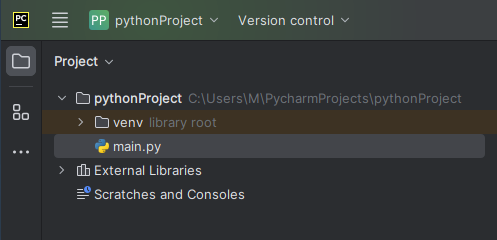

먼저 우리는 자동으로 만들어진 'main.py'파일을 지우고 새로운 파이썬 파일을 만들 것입니다.

위의 상단의 'File' → 'New'를 선택합니다.

그리고 'Python File'를 선택합니다.

파일 이름은 원하는 이름으로 설정해 줍니다.
되도록이면 프로그래밍에 있어서는 한글은 깨질 수 있으므로 영문이름으로 설정하도록 합니다.

이제 아무것도 적히지 않은 빈 코딩 파일이 만들어졌습니다.

print("화면에 출력하고 싶은 문자")
print 함수를 이용하여 코딩을 해보겠습니다. 예시처럼 큰 따옴표 안에 출력하고 싶은 문자를 적어줍니다.

예시처럼 코드를 적었다면 상단의 'Run' → 'Run 'corine.py'를 클릭해 코딩한 파일을 한 번 실행해 보도록 하겠습니다.
아까 위에서 본인이 생성해 준 파일 이름이 보일 것입니다.

실행을 해보면 코딩을 하는 레이아웃 밑에 Hello! python! 이라고 출력되는 것을 볼 수 있습니다.
우리는 파이썬의 print 함수를 사용하여 첫 코딩을 해보았습니다.
print 함수는 프로그램 상에서 화면에 출력되는 문자를 보여주는 문법입니다.
즉, 우리가 프로그램을 사용하면서 화면 상에서 보이는 문자들을 출력해 주는 함수라고 생각하면 됩니다.
print 함수는 앞으로 코딩을 하면서 자주 보일테니 '아! 화면에 무언가를 출력할 때 쓰는 함수구나'라고 정도만 생각하고 넘어가면 되겠습니다.
아직은 정확하게 개념이 안 잡힐 수 있습니다. 뒤에서 print 함수에 관련해서 나올테니 그때 자세히 배우도록 하겠습니다.
'Python 배우기(누구나 쉽게)' 카테고리의 다른 글
| [프로그래밍 기본 개념] 변수 | 함수 (누구나 파이썬 배우기_6) (37) | 2023.10.01 |
|---|---|
| [프로그래밍 기본 개념] 주석(코멘트) | 자료형 (누구나 파이썬 배우기_5) (34) | 2023.09.10 |
| 파이썬 코딩을 위한 도구 및 파이썬 설치 (누구나 파이썬 배우기_3) (11) | 2023.09.03 |
| 누구나 파이썬 배우기_2 (13) | 2023.08.27 |
| 누구나 파이썬 배우기_1 (0) | 2023.08.26 |